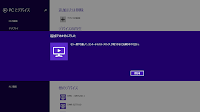シンプルなインターフェースが使いやすいDLNAプレーヤー "GinkgoDlna"
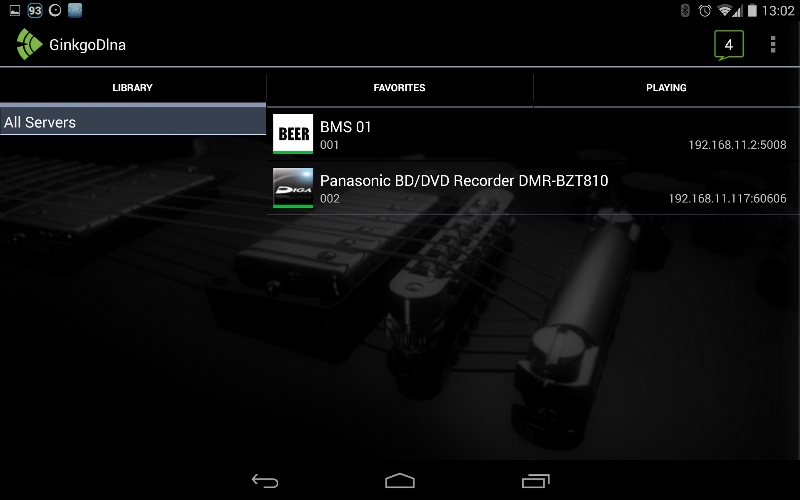
BEER Media Server 2を使ってPC上のビデオなどをAndroidのDLNAプレーヤーで見たいのですが、なかなか相性の良いアプリがありません。 以前の記事 AndroidでDLNA再生するのに良いアプリは? で紹介したように基本的に "MediaHouseのUPnP / DLNA対応ブラウザ" を使っています。ほぼ何でも再生はできます。が、ファイル共有でも再生できるのでわざわざDLNA経由で再生するメリットはそれほどありません。そんなわけで出番が無いです。 その後も良いアプリがないか探していたのですが、インターフェースが使いやすいアプリに巡り合いました。それは "DLNA Player" というやつです。 (DTCP-IPには対応していません)